
キヨスイ(@kiyosui_goraku)です。
TinyPNGという画像圧縮サイトがマジで使いやすいです。
画像圧縮に関して無知だったので、使いやすいやつ見つかってよかった。
過去記事を直すつもりはないですが...これからの記事の検索順位が上がることを願います。
画像圧縮サイトTinyPNG
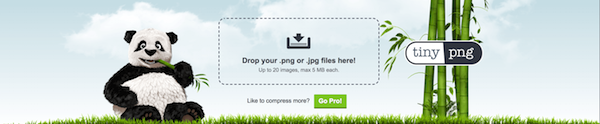
▼サイトはこちら
TinyPNG – Compress PNG images while preserving transparency
パンダが目印のサイトです。外国人が描いた!って感じの特徴的なパンダです。
使い方は超簡単で、ログインページとかあるんですが、ユーザー登録なしで利用できます!

こちらの画像を圧縮してみました。
元の画像サイズは、約92KBです。
サイトのトップページにある。
「Drop your png or jpg files here」に圧縮したいファイルをドロップするだけ!
あとは勝手にピピピーっと圧縮していってくれます。
終了したら「Download all」というボタンをクリック。ダウンロードしてくれます。
各々のダウンロードフォルダにzipが届きますので、解凍してください。
見てみると約23KBまで圧縮してくれました。
1/4くらいまで圧縮してくれたんですよ!いやー最高!ドロップしただけで圧縮されるなんて、最高です。
ブログを書いていると画像のサイズとかってめんどいですよね。これがあれば一瞬で圧縮して届けてくれます。
もちろん、複数ファイルも対応しています。
複数選択して、一気にドロップすれば自動的にピピピーっと圧縮してくれるんですよ。
あとは「download all」でzipファイルを頂いて、終了です。
複数圧縮するとフォルダにまとめて届けてくれるので、まさに神!
初心者ブロガーさんは、使ってみてください!
圧縮サイトってたくさんあります。調べている中でいっぱいありました。
もちろん、「tinypng」より圧縮してくれるサイトもたくさんあったんですけど、登録不要やドロップだけで圧縮してくれるなどの手軽さを考えて僕はこちらをオススメしています。
初心者ブロガーってやること他にもあるじゃん?デザイン、設定、記事を書く。などなど。
そんなに画像サイズに気をくばる余裕はないと思う。
だから、そのまま画像アップするよりは間違いなく良いので手軽に使えるtinypngを使ってみてくださいね。
ってか僕は圧縮とかこういう知識が乏しかったので、1000記事も書いてからやることになってしまいました(笑)
早めにこういったものに手をつけておくのに悪いことはないので、めんどくさらずに圧縮してくことをオススメします。
最後に
SEOの知識は全然ないけど、画像サイズ小さい方が表示も早いし、パケットの消費も少ないし良いはずですよね?
表示遅い記事って読む気失せるから、僕の記事も読む気失せられている可能性が今まで大だったということですよね...(笑)
これからは、しっかりと圧縮してブログ運営していきます。
それでは、また。